PPT怎樣快速用字母畫出OK或第一手勢圖標呢?今天小編就和大家分享一下一個小妙招。
ppt模板文章推薦:
如何用ppt繪製動物多樣性圖片
如何用ppt設計簡筆劃效果的禮物盒圖標
如何用ppt製作文字繞著圓圈並發光的效果
1.點擊插入——文本框——橫排文本框,插入一個文本框。
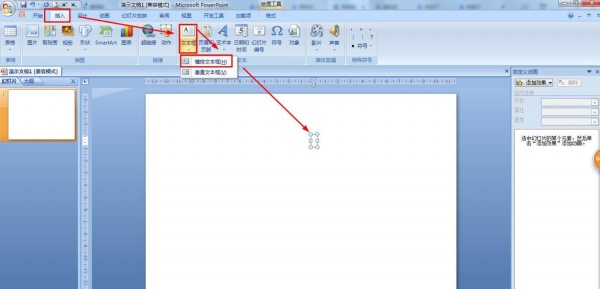
2.在文本框處於輸入狀態時點擊開始——字體大小先設置為96。
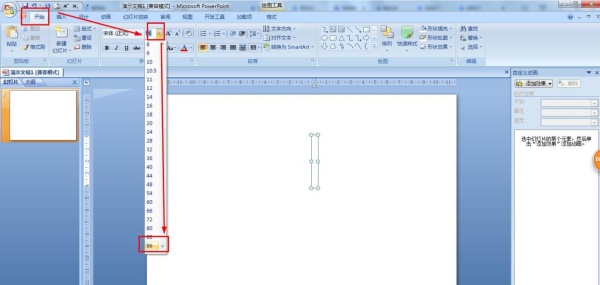
3.接著點擊開始——點擊字體的下拉按鈕——移動到最後選擇:Wingdings。
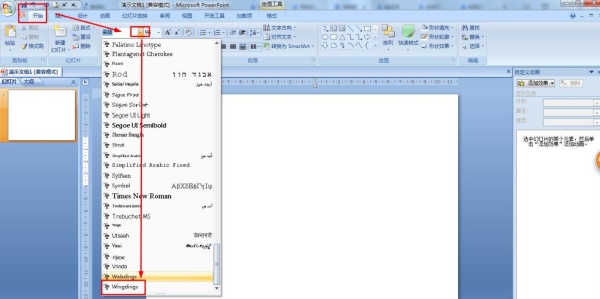
4.按下鍵盤的大寫鍵Capslk——在文本框中輸入大寫的B字,這樣就變成OK的手勢了。
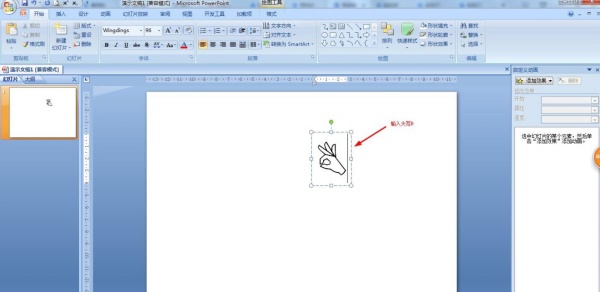
5.選擇OK手勢文本框——按住Ctrl鍵並拖動鼠標複製一個同樣的文本框。
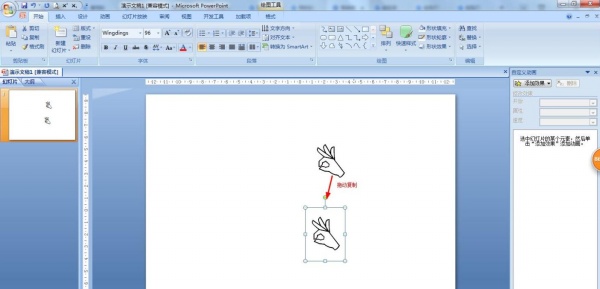
6.最後把OK手勢刪除掉——並按下大寫鍵,然後輸入大寫的C,這樣就變成第一名的手勢了。
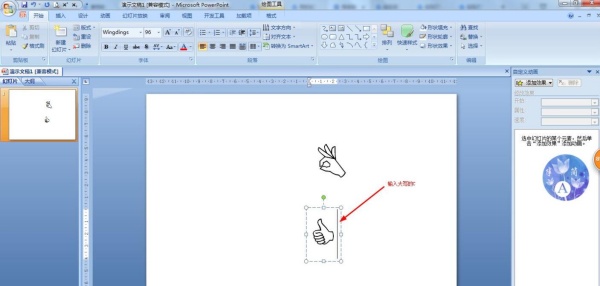
文章為用戶上傳,僅供非商業瀏覽。發布者:Lomu,轉轉請註明出處: https://www.daogebangong.com/zh-Hant/articles/detail/How%20to%20draw%20the%20OK%20gesture%20icon%20with%20ppt.html

 支付宝扫一扫
支付宝扫一扫 
评论列表(196条)
测试